macOS è un sistema operativo molto sicuro per impostazione predefinita. Se non stai visitando siti Web ombreggiati o non apri collegamenti non verificati, c'è una probabilità molto bassa che qualcuno hackeri il tuo sistema per accedere al tuo file personale. Tuttavia, solo perché è difficile attaccare macOS da remoto, non significa che l'accesso fisico ai tuoi file sia impossibile. Il problema diventa ancora più grande se si tende a utilizzare un sistema comune condiviso tra familiari o colleghi di lavoro. Per fortuna, ci sono alcuni passaggi che puoi eseguire per nascondere i tuoi file o cartelle personali che non sono accessibili a nessuno, anche se qualcuno ha accesso alla tua macchina. In questo articolo, ti mostrerò come proteggere i tuoi file personali nascondendoli all'interno di macOS:
Nascondi un file o una cartella in macOS Mojave
1. Nascondere un file o una cartella utilizzando i comandi del terminale
L'app Terminal sui tuoi Mac ti consente di accedere a una serie di funzioni interessanti e nascoste che non sarebbero altrimenti possibili. Una di quelle funzionalità nascoste a cui puoi accedere utilizzando Terminal è la possibilità di nascondere un file o una cartella su macOS. È molto facile farlo.
- Per prima cosa, avvia l'app Terminal e poi digita il codice seguente.
chflags nascosti
2. Ricordati di farlo metti uno spazio dopo aver scritto il codice sopra. Ora trascina e rilascia il file o la cartella che desideri nascondere.
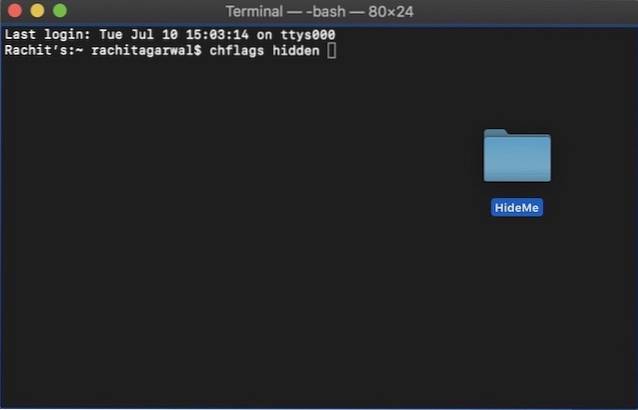 3. Una volta che il suo percorso appare nel terminale come mostrato nell'immagine sotto, premi invio / ritorno per nascondere il file. Inoltre, copia e incolla il percorso del file se non riesci a ricordarlo poiché dovrai scoprire la cartella.
3. Una volta che il suo percorso appare nel terminale come mostrato nell'immagine sotto, premi invio / ritorno per nascondere il file. Inoltre, copia e incolla il percorso del file se non riesci a ricordarlo poiché dovrai scoprire la cartella.
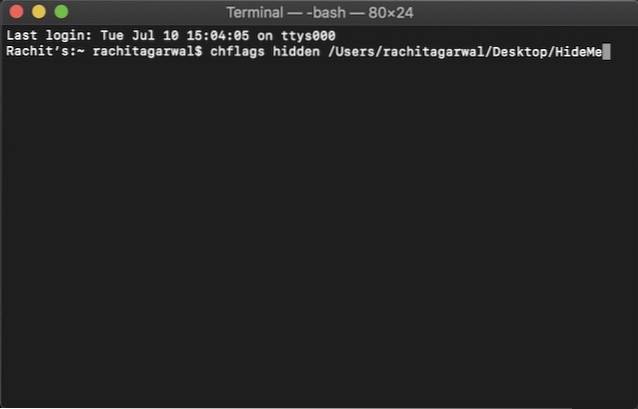
4. Una volta che hai bisogno di scoprire la cartella, basta sostituire la parola "nascosto" con "nohidden" nel Terminale mantenendo lo stesso resto del comando e premi invio. Il tuo file verrà mostrato automaticamente ora.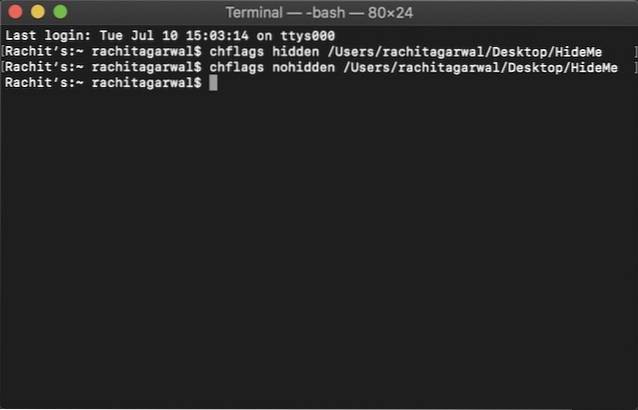
Nascondi utilizzando app di terze parti
Se non vuoi avere a che fare con Terminal e desideri un modo semplice e diretto per nascondere i tuoi file che non solo sono nascosti alla vista, ma richiedono anche una password per accedere, dovresti utilizzare un'app di terze parti. Personalmente, la mia app preferita per farlo è Hider 2 ($ 19,99) poiché utilizzo questa app da un paio d'anni e non mi ha mai deluso.
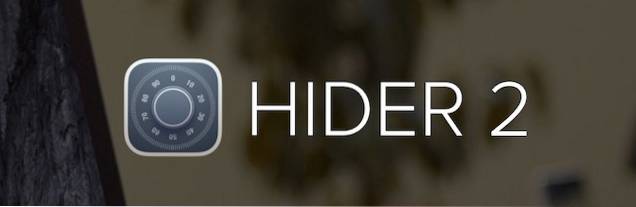
L'app potrebbe sembrare un po 'costosa all'inizio, tuttavia, se hai file molto sensibili da proteggere, questa è la migliore app che puoi ottenere. Voglio dire che l'app non solo nasconde i tuoi file, ma li li protegge anche all'interno di un vault protetto da password che utilizza la crittografia AES-256 bit in cui è quasi impossibile entrare. Mentre l'app ti guiderà attraverso il processo di configurazione, ti mostrerò come configurarlo:
- Avvia l'app e fai clic su Avanti fino a raggiungere la schermata mostrata di seguito.
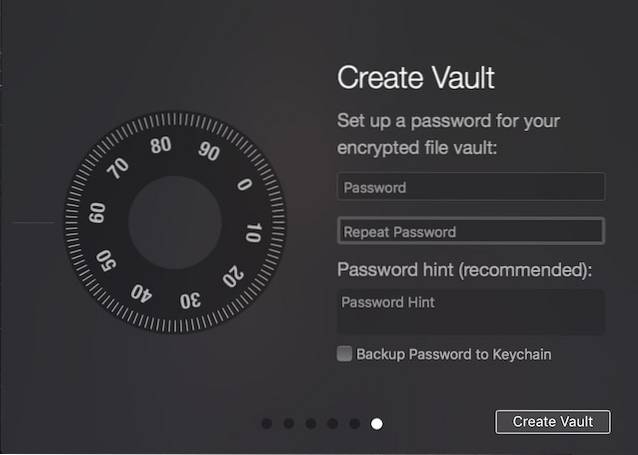 2. Qui, crea la tua password sicura che verrà utilizzata per sbloccare il vault e fare clic su "Crea Vault".
2. Qui, crea la tua password sicura che verrà utilizzata per sbloccare il vault e fare clic su "Crea Vault".
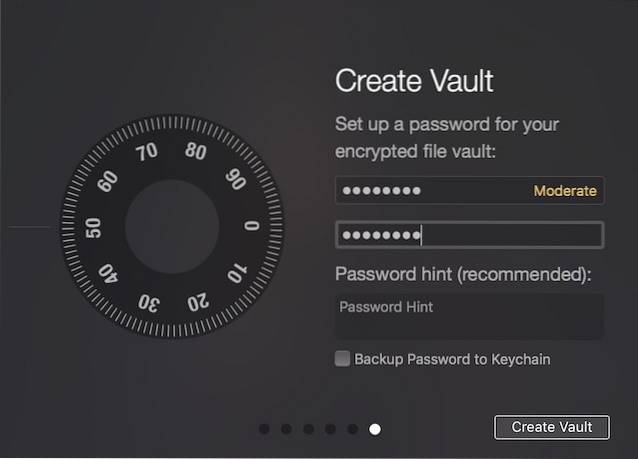 3. Dal menu a discesa che appare dopo aver fatto clic sul pulsante, seleziona la cartella in cui desideri che risieda il tuo vault. Ai fini di questo articolo, mi atterrò all'opzione predefinita.
3. Dal menu a discesa che appare dopo aver fatto clic sul pulsante, seleziona la cartella in cui desideri che risieda il tuo vault. Ai fini di questo articolo, mi atterrò all'opzione predefinita.
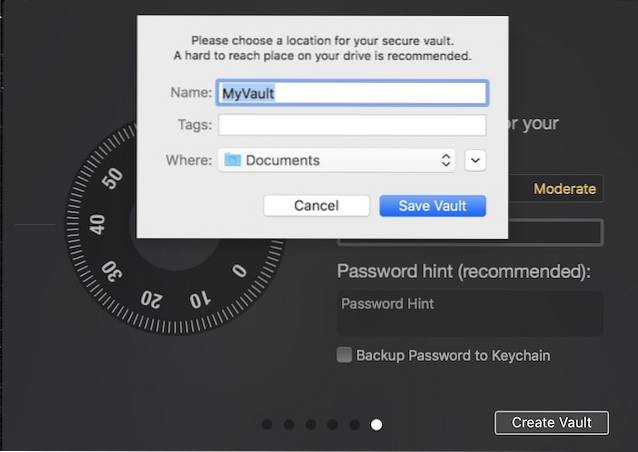 4. Ora, tutto ciò che devi fare è trascinare e rilasciare le cartelle e i file che desideri nascondere. Dopo aver trascinato tutte le cartelle all'interno di Hider 2, chiudi l'app e si bloccherà da sola.
4. Ora, tutto ciò che devi fare è trascinare e rilasciare le cartelle e i file che desideri nascondere. Dopo aver trascinato tutte le cartelle all'interno di Hider 2, chiudi l'app e si bloccherà da sola.
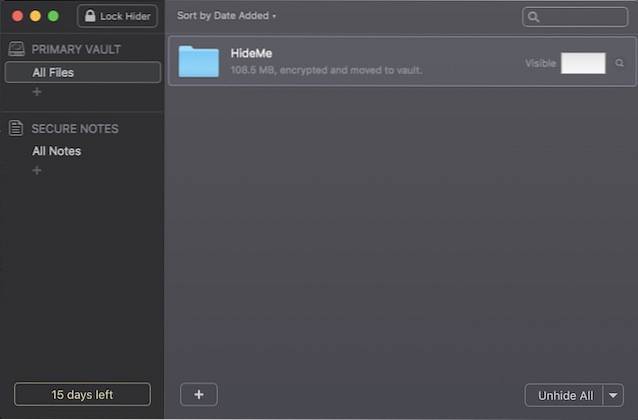
Per accedere alle tue cartelle nascoste, avvia Hider 2 e inserisci la tua password. Dopodiché, fai doppio clic sul file o sulla cartella che desideri aprire o fai clic sul pulsante "Scopri tutto" in basso.
VEDERE ANCHE: Come fare clic con il pulsante destro del mouse utilizzando la tastiera su Mac
Proteggi i tuoi file personali nascondendoli su Mac
Utilizzando i due metodi di cui sopra sarai in grado di proteggere facilmente i tuoi file personali da occhi indiscreti. Se sei attento ai prezzi e non hai molti file diversi da nascondere, la prima opzione è buona per te. Tuttavia, se hai a che fare con molti file e desideri non solo nasconderli ma anche crittografarli, dovresti scegliere la seconda opzione.
 Gadgetshowto
Gadgetshowto



